
- מְחַבֵּר John Day [email protected].
- Public 2024-01-30 09:14.
- שונה לאחרונה 2025-01-23 14:46.

היי!
אני כאן כדי ללמד אנשים כיצד להשתמש בתוכניות (בעיקר אמולטורים) במחשבים שלהם. היום אראה לך כיצד להשתמש באמולטור NDS בשם DeSmuME. אל תשאל למה קוראים לזה כך, אני לא יודע. גוגל אם אתה מעוניין! בואו נתחיל.
שלב 1: הורד את התוכנית
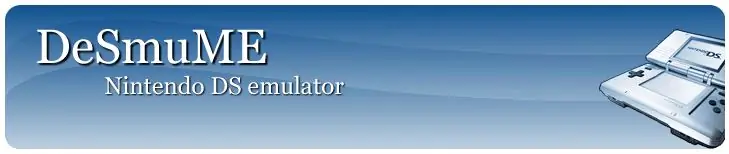
וואלף, אתה לא יכול להגיע רחוק אם אתה לא מוריד אותו.
עבור לדף ההורדות הרשמי והורד את הגירסה שהמחשב שלך דורש (למשל אם יש לך מחשב 64 סיביות, לך על גירסת x64-אם יש לך מחשב 32 סיביות, לך על גירסת x86)
אלא אם כן אתה יודע מה אתה עושה (אבל אם כן, מדוע אתה קורא את ההדרכה הזו?) אל תוריד מבנה לילי. הם מלאים בבאגים!
לאחר שהורדת אותו, חלץ את הקבצים איפשהו.
שלב 2: פתח אותו
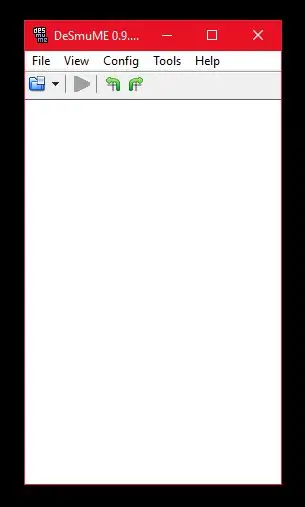
עכשיו לאחר שהורדת אותו, פתח אותו. תראה חלון כמו זה שבתמונה. זה בגלל שלא סיימנו. המשך לשלב הבא כדי לברר מה לעשות.
שלב 3: הורדת משחקים

אם כבר יש לך roms nds, אתה יכול לדלג על שלב זה ופשוט לחזור ל- DeSmuME
שכחת להוריד משחקים! להלן קישור לדף Emuparadise בו תוכלו להוריד כמעט כל משחק NDS! לחץ כאן. אני לא תומך במשחקים בלתי חוקיים, כמו רק במשחקים שאתה מחזיק בבעלותך!
הם יורדו כקובצי ZIP או RAR. יהיה עליך לחלץ אותם. לאחר מכן, חזור אל DeSmuME.
שלב 4: הפעל את המשחקים שלך
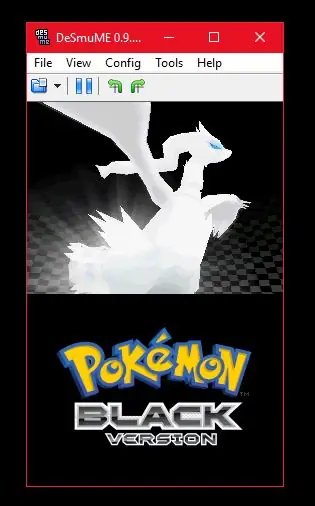
כעת, חזור אל DeSmuME והקש על קובץ> פתח ROM או Ctrl+O/⌘+O. מצא היכן חילצת את משחק ה- NDS ופתח אותו. זמן קצר לאחר מכן המשחק אמור להיפתח. כדי לראות ולשנות את הפקדים, עבור אל Config> Control Config.
מוּמלָץ:
IoTyper - שלוט במחשב האישי שלך באמצעות Alexa (IoT): 5 שלבים (עם תמונות)

IoTyper - שלוט במחשב האישי שלך באמצעות Alexa (IoT): לא חשבת פעם לשלוט במחשב האישי שלך באמצעות IoT? העולם שלנו נהיה חכם יותר מיום ליום והיום אנו הופכים את המחשב האישי למחשב חכם עוד יותר מכפי שהוא כבר. בואו נתחיל! IoTyper מבוסס על שני מיקרו -בקרים בסיסיים: ה- ATMega 32U4 שאפשר
כיצד להוסיף מדפסות MSUM במחשב האישי שלך: 13 שלבים

כיצד להוסיף מדפסות MSUM במחשב האישי שלך: זהו מדריך שיעזור לך להוסיף כל מדפסת של MSUM למחשב האישי שלך. לפני שתנסה זאת וודא שאתה מחובר ל- wifi של MSUM. הפריט הנדרש להשלמת מדריך זה הוא: 1. כל מחשב אישי 2. מדפסת MSUM
כיצד להשתמש בקורא כרטיסי הזיכרון הפנימי של PS3 כמכשיר USB במחשב האישי שלך: 6 שלבים

כיצד להשתמש בקורא כרטיסי הזיכרון הפנימי של PS3 כמכשיר USB במחשב האישי שלך: ראשית זהו ההוראה הראשון שלי (יאפי!), אני בטוח שיהיה הרבה מה לבוא. אז היה לי PS3 שבור ורציתי לעשות שימוש מסוים ברכיבי העבודה. הדבר הראשון שעשיתי היה למשוך את דף הנתונים של שבב הממיר בכרטיס PS3
כיצד להשיג את כל משחקי GBC (ו- DOOM) באייפון שלך באמצעות Rockbox !: 7 שלבים

כיצד להשיג את כל משחקי GBC (ו- DOOM) באייפון שלך באמצעות רוקבוקס !: רצית פעם להמריץ את ה- iPod שלך? רוצים תכונות מגניבות יותר ….? עקוב אחר המדריך הזה! כמו כן: סבל איתי, אני רק בן 13 וזוהי ההנחיה הראשונה שלי, אנא הגיב אם זה עזר לך: D
ניווט חדש 10.5.6! במחשב האישי שלך !: 13 שלבים

ניווט חדש 10.5.6! במחשב האישי שלך: זהו מדריך מפורט מאוד שלב אחר שלב להתקנת Leapard אמיתי (10.5.6) במחשב האישי שלך. וידיאו בקרוב. זוהי קבוצת הנחיות להתקנת OS X Leopard על מחשב אישי. מה שאתה בוחר לעשות עם המידע הזה תלוי בך, ואני ב
